win7系统开启wifi提示您缺少一块无线网卡的3种解决方法
win7系统电脑开启wifi时提示“您缺少一块无线网卡,请选择下面方式开启免费WIFI",如下图所示:

解决方案一:确定电脑安装了无线网卡
1、首先确认电脑已经安装了无线网卡,查看方法,在桌面上,点击我的电脑,右键弹出菜单,选择管理;

2、进入管理之后,点击设备管理器,在设备管理器中,找到网络适配器,查看无线网卡驱动wireless是否存在;

3、如果已经安装了,请选择无线网卡驱动,然后右键弹出菜单,选择卸载,卸载驱动,如果没有安装无线网卡则跳过。

解决方案二:
1、在右下角的工具栏上,会有一个无线连接的图标,如果不能上网了,需要做的就是故障诊断和修复,直接在无线图标上点击鼠标左键。
2、在出现的目前连接的网络名上点击右键,然后选择“状态”。
3、选择里面的“诊断”,这个时候,系统会自动检测故障,并开始修复。开始诊断故障,可能会持续大概一分钟。
4、诊断完毕并修复,成功之后会有这样的提示。基本上的上网问题都可以通过系统自带的诊断工具解决。
解决方案三:
1、检查设备驱动是否正常。鼠标右击桌面“计算机”图标,在出现的上下文菜单中选择“管理”。打开“计算机管理”窗体后,依次定位到“系统工具 -> 设备管理器 -> 网络适配器”中便能查看,驱动显示灰色或黄色感叹号便是没安装好。
2、下载驱动精灵或驱动人生打开软件--检测驱动--安装网卡驱动即可。
以上就是对笔记本win7系统开启wifi提示您缺少一块无线网卡的解决方法全部内容的介绍,如果有同样问题的朋友,可以按照上述的方法进行解决。
相关文章
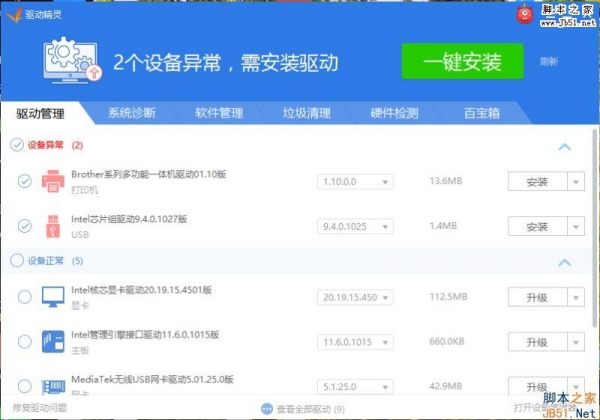
Win7系统无线图标消失怎么办?Win7无线网络图标消失的解决方法
最近有朋友遇到无线网络图标消失的问题,这是怎么回事呢?下面小编就给大家带来Win7无线网络图标消失的解决方法,一起来看看吧2017-01-06- 今天小编在使用电脑的时候,发现自己的电脑右下角的网络连接选项,已经连接上了无线网络,且能够自动上网,但是网络图标却显示打着红叉,那么怎么解决呢?下面小编就为大家2016-11-03
- 现在家庭路由器使用非常的普遍,但是有时候电脑连不上路由器,怎么办呢?下面小编就为大家具体的讲解win7系统的电脑连不上路由器的解决办法2016-09-30
- 最近有win7系统用户反映,笔记本重装win7系统后无法识别无线网卡,这是怎么回事?笔记本无法识别无线网卡导致无法上网,这该怎么办呢?本文将提供重装win7系统后笔记本无法2016-09-06
- Win7如何安装USB无线网卡?很多朋友们可能还不知道,下面小编就给大家带来Win7系统安装USB无线网卡的方法,一起来看看吧2016-07-12
Win7系统怎么更新无线网卡驱动?win7系统更新无线网卡驱动的方法
无线网卡用的时间长了,就需要重新更新下驱动。那么Win7系统怎么更新无线网卡驱动?本文就给大家带来详细的方法,一起来看看吧2016-07-07win7系统搜索不到无线网出现错误871122怎么办?win7搜索无线网提示8711
连接网络的方法有很多种,可通过无线、拨号、网卡连接等等方式,但最近有win7用户反映,笔记本搜索不到无线网络,而且还出现报错871122,导致无法连接网络上网了,这该怎么2016-06-07win7系统连接蓝牙鼠标或键盘后无线网络总是掉线的原因及解决办法
很多朋友在使用蓝牙鼠标、蓝牙键盘的时候网络总是掉线,这是什么原因呢?下面小编给大家介绍win7系统连接蓝牙鼠标或键盘后无线网络总是掉线的原因及解决办法,一起看看吧2016-05-31Win7系统怎么查看电脑有没有无线网卡?Win7系统一体机/台式机无线网卡
如今无线网络已经遍及大家的周围,而我们的新买的台式机、一体机是否就内置了无线网卡呢?如何查看Win7系统电脑有没有无线网卡?本文将提供一体机/台式机无线网卡的两种查2016-05-10win7系统无线USB网卡如何用?win7系统无线USB网卡的使用教程
win7系统无线USB网卡如何用?这篇文章主要介绍了win7系统无线USB网卡的使用方法,感兴趣的小伙伴们可以参考一下2016-03-16


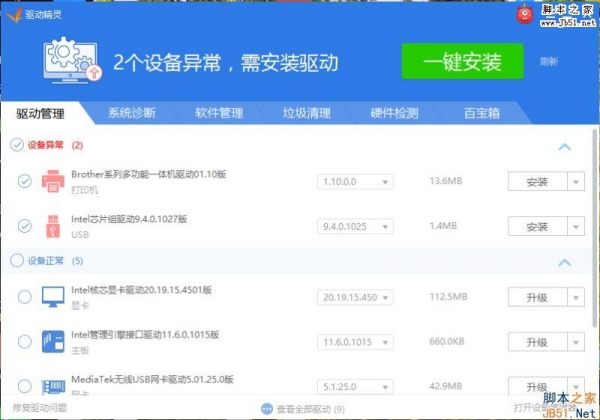
最新评论